Como conectar formulários e noção do WordPress [GRATUITO]: salve entradas de formulário WP no banco de dados de noção
Publicados: 2022-05-06Notion é um ótimo espaço de trabalho para indivíduos e equipes. O WordPress é uma ótima ferramenta para desenvolver sites profissionais com uma interface sem código.
Muitos desenvolvedores e criadores de conteúdo estão usando o Notion e o WordPress individualmente e desejam integrar essas ferramentas para reduzir o tempo e o esforço gastos na migração manual de dados entre o WordPress e o Notion.
WordPress é popular para os plugins de formulário do WordPress disponíveis. No WordPress, existem diversos plugins de formulário que combinam com casos de uso versáteis, como Pesquisa e Enquetes, Questionário, Registros, Assinatura, Feedback, Reserva, Pagamento e Doações, RSVP e muito mais.
Todos eles combinados, estima-se que esses plugins de formulário sejam usados em mais de 20 milhões de sites.
Quando você tem vários formulários em muitos sites, você deseja armazenar e gerenciar os envios de formulários em um banco de dados central. Para um usuário do Notion, seria ótimo integrar o WordPress Forms e o Notion para exportar automaticamente os dados do WordPress Forms para o banco de dados do Notion.
Tablesome – WordPress Forms To Notion Connector
Tablesome é a maneira mais fácil e rápida de conectar um formulário WordPress a um banco de dados Notion. Ele permite que você conecte os plugins de formulário populares do WordPress ao seu banco de dados Notion usando a API Notion.
Atualmente, você pode fazer as seguintes integrações:
- Formulário de Contato 7 para Noção
- WPForms para noção
- Forma elementar para noção
Mais integrações de formulários do WordPress estão em andamento.
Você pode escolher o banco de dados Notion para o qual deseja enviar os dados. Quando os usuários enviam uma entrada de formulário, as entradas são adicionadas automaticamente ao Notion. Você pode mapear colunas de noção com campos de formulário de seu formulário para adicionar informações ao seu banco de dados de noção.
Vamos ver como conectar formulários do WordPress à noção
Para conectar o WordPress Forms e o Notion, você precisa criar uma Nova Integração no Notion e obter uma Chave de API do Notion e, em seguida, compartilhar a página/banco de dados do Notion usando a API Integrada. Vamos ver passo a passo.
Conecte os formulários do WordPress à noção - Tutorial em vídeo rápido
Etapas a serem feitas no lado da noção:
1. Criando uma nova integração em noção
Você pode ir diretamente para esta página - https://www.notion.so/my-integrations ou você pode ir para o seu espaço de trabalho do Notion e clicar em "Configurações e membros", que estará no canto superior esquerdo e abrirá um pop -up página. 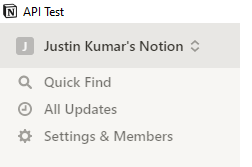
Na página pop-up Configurações do espaço de trabalho, clique em Integrações → Desenvolva sua própria integração
- Isso o levará à página Minhas integrações . Aqui clique no botão “+ Nova Integração”
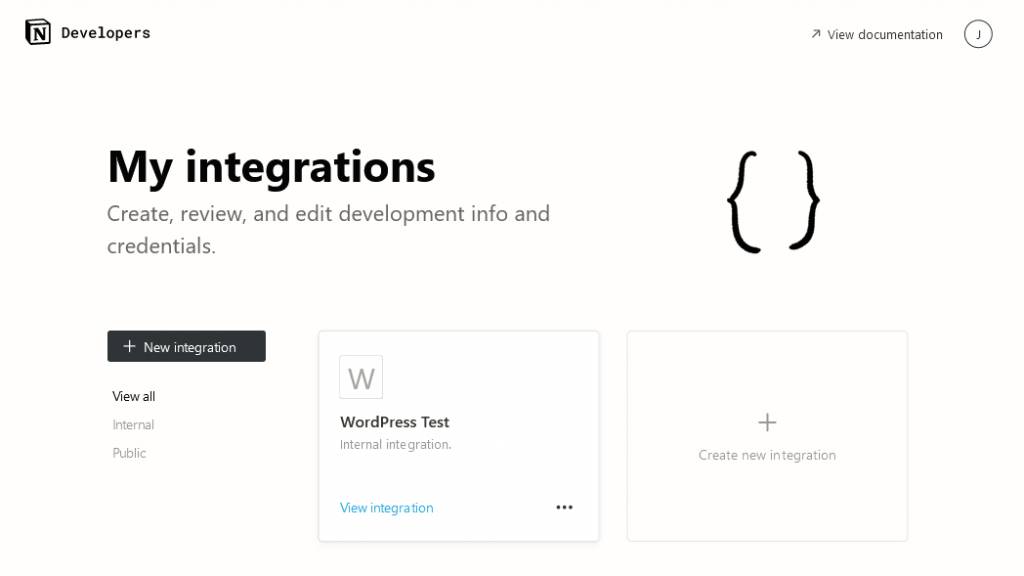
- Dê um nome a essa integração, selecione o espaço de trabalho que deseja integrar e selecione os recursos para a integração
- Todos os 3 recursos de conteúdo que são recursos de leitura, atualização e inserção de conteúdo devem ser ativados para enviar dados de formulário do WordPress para o Notion
Em seguida, clique em “Enviar” e a nova integração do Notion será criada - Na página de Integração, copie o “Internal Integration Token” para colá-lo em seu site WordPress
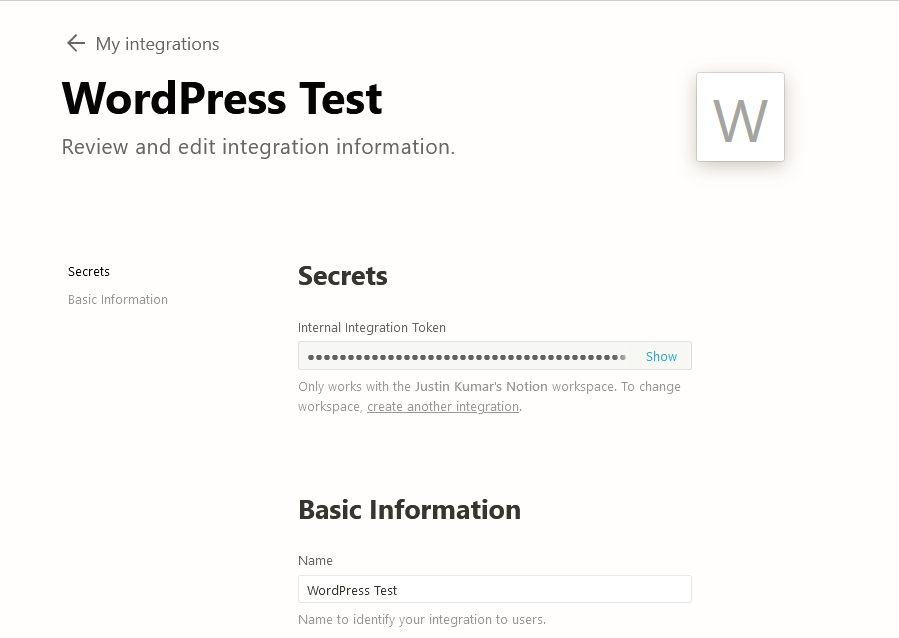
2. Compartilhe seu banco de dados de noção com a integração criada
Só porque criamos um Integration Token (API Key), não significa que a integração tenha acesso às páginas Notion. Você tem que dar acesso a uma página de Noção específica, onde você tem o banco de dados. Para fazer isso,
- Vá para a página Noção da noção com o banco de dados e clique em "Compartilhar", que será encontrado no canto superior direito da página Noção
- Em seguida, clique no botão “Convidar” e selecione a integração do Notion que você acabou de criar e clique novamente em “Convidar”
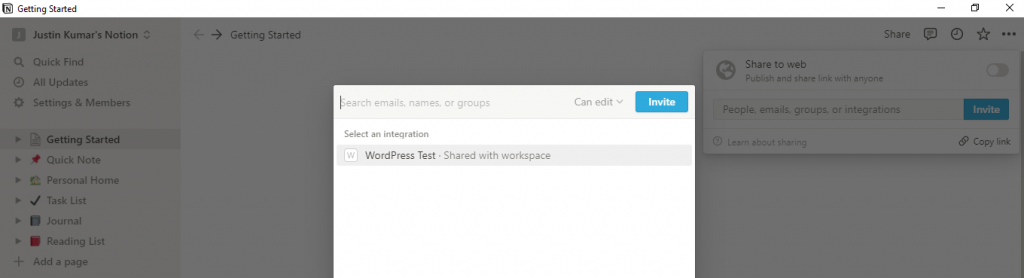
- Agora, a página Notion específica com o banco de dados estará acessível usando a API Notion
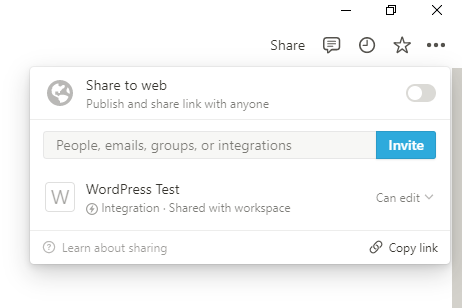
Etapas a serem feitas no WordPress:
Agora temos que adicionar o “Internal Integration Token” ao site WordPress. Para fazer isso, precisamos instalar o plugin gratuito Tablesome.
3. Instalando o Tablesome e adicionando a chave da API Notion ao WordPress:
- Para instalar o Tablesome, acesse o painel do WordPress e clique em Plugins → Adicionar novo
- Pesquise a palavra-chave “Tablesome” e instale e ative o plug-in Tablesome
- Agora vá para Tablesome → Configurações do Tablesome → Integrações → Noção Cole aqui o “Internal Integration Token” no campo Notion API Key e clique no botão “Connect to Notion”
- Depois que o Notion estiver conectado, clique em "Salvar" para salvar as configurações do Tablesome
4. Configurando Trigger & Action para Notion DB
Agora você precisa configurar um Trigger & Action para conectar o WordPress Forms ao Notion Database (DB).
Antes de passar para as etapas abaixo, você precisa criar um formulário com um plug-in de formulário do WordPress com plug-ins compatíveis com o plug-in Tablesome. São eles: Contact Form 7, WPForms e Elementor Forms.
Depois de configurar os formulários, prossiga para as etapas a seguir.
- Agora vá para Tablesome → Criar nova tabela
- Na página Criar Nova Tabela, dê um título adequado à tabela e vá para a barra de ferramentas Acionadores e Ações para criar um Acionador quando um formulário for enviado
- Na barra de ferramentas Ações, na seção Acionador 1, selecione o plug-in de formulário que você usou para criar o formulário no campo de integrações

- Em seguida, adicione o “On Forms Submit” no campo Types of Actions
- Em seguida, selecione o formulário que você deseja exportar para o Notion
- Agora uma nova seção chamada Ação (conjunto 1) será aberta e você deve adicionar a integração “Noção” aqui
- Em seguida, escolha “Add Record to Notion DB” no campo de ações
- Um novo campo onde você pode selecionar o banco de dados de noção será aberto. Aqui você seleciona o banco de dados Notion onde você deseja formar os dados
Se você não conseguir encontrar o banco de dados Notion, terá que dar acesso à página Notion seguindo as etapas acima.

5. Mapeamento de Campo – Formulários WordPress e Banco de Dados de Noções
Agora que selecionamos o banco de dados Notion, temos que Mapear os campos. O Mapeamento de Campos informa ao Tablesome quais dos seus campos de formulário estão relacionados aos campos correspondentes na tabela Notion. Por exemplo, você deseja mapear o campo WordPress Form Email para o campo Email em Notion.
(Observação: atualmente o Tablesome vem apenas com mapeamento de campo manual. Estamos trabalhando no mapeamento de campo automático e estará disponível em breve.)
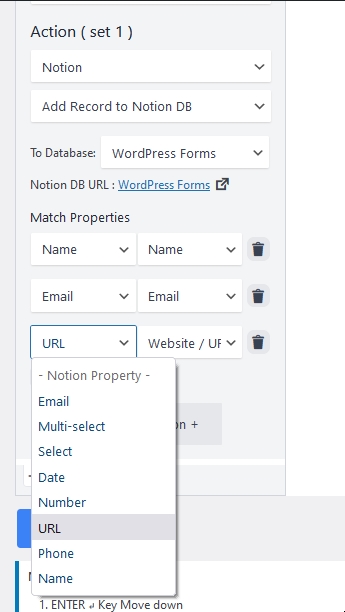
- Antes de mapear os campos, você deve primeiro criar colunas no Notion que correspondam ao seu formulário WordPress
- Suas colunas de noção devem ter propriedades correspondentes às do campo de formulário
- Para mapear um campo, na seção Propriedades de correspondência, você terá o campo Formulário e o campo Coluna Noção
- Primeiro, selecione o campo Formulário no lado esquerdo e, em seguida, selecione a coluna Noção correspondente no lado direito
- Repita este processo para cada campo em seu formulário WordPress
- Clique no botão 'Salvar tabela' na parte inferior para salvar suas alterações.
Agora que você mapeou todos os campos, você pode enviar dados de teste do seu formulário WordPress e ver se os dados são enviados para o banco de dados Notion.
Salvar envios de formulários em tabelas Tablesome
Você também pode salvar os envios de formulário no Tablesome criando uma segunda ação para o mesmo gatilho de formulário do WordPress. Na 2ª Ação, escolha a integração Tablesome e a ação “Adicionar Nova Linha”. 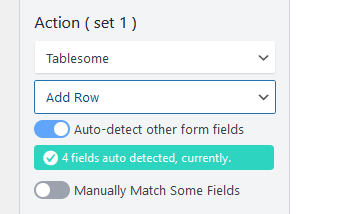
Eu quero criar um formulário em noção; Como fazer isso?
Notion não possui um Bloco de Formulário de Noção, portanto, não há opção por padrão. No entanto, você pode contornar essa limitação criando formulários com uma ferramenta de criação de formulários e incorporando-a ao Notion.
A noção não é a solução ideal para maximizar as respostas do formulário
Criar e incorporar um formulário no Notion pode não ser a melhor solução possível para você. É porque você precisa ter mais visitantes em seu site para obter mais respostas de formulário dos visitantes.
A noção não é a melhor plataforma possível para um site de alto tráfego.
Portanto, é altamente recomendável que você use o site WordPress por sua facilidade de SEO e gerar alto tráfego. Então, você receberá mais envios de formulários.
Se você ainda deseja criar um formulário de noção, a maneira mais simples para o Notion Forms é criar um formulário usando o Google Forms e incorporá-lo ao Notion.
Como incorporar um formulário do Google no Notion?
A incorporação de um formulário do Google em uma página do Notion é bastante simples. Para fazer isso, vá para a página do formulário Google Forms e clique no botão "Enviar". Em seguida, copie o link Incorporar do formulário do pop-up.
Em seguida, vá para a página Notion onde você deve incorporar o Google Form e abra um bloco 'Incorporar' no Notion.
Como salvar respostas do Google Forms no banco de dados Notion
Se você deseja enviar dados do formulário do Google para o Notion, pode usar um complemento do Google Workspace chamado complemento do Form to Notion, que permite conectar o Google Forms às tabelas do Notion e incorporar o Google Forms nas páginas do Notion.
Quais são as outras soluções de formulário de noção
Além do WordPress Forms e Google Forms, existem outras soluções de formulários que permitem integrar Forms e Notion.
Observe que muitos formulários específicos do Notion não suportam pagamentos.
Paperform – É uma ferramenta de formulário online multifuncional como o Google Forms. É uma ferramenta de formulário premium que pode até aceitar pagamentos. O Paperform e o Notion podem ser integrados de 2 maneiras – crie formulários e incorpore-os nas páginas do Notion e salve os envios de formulários no banco de dados do Notion, onde quer que seus formulários sejam incorporados.
Tally Form – É diferente de outras ferramentas de criação de formulários porque permite criar facilmente campos de formulário a partir de páginas Notion. Com a integração direta do Tally Form Notion, você pode sincronizar as respostas do formulário diretamente no banco de dados do Notion.
NotionForms – É outro construtor de formulários que permite integrar um banco de dados Notion de qualquer lugar. O formulário pode estar em seu site ou mesmo diretamente em uma página de noção . Além de receber respostas diretamente no Notion, você também pode receber notificações em sua caixa de correio sempre que seu formulário tiver um novo envio.
ChilliPepper Forms – é uma ferramenta de formulário livre que permite criar e incorporar formulários no Notion e salvar a resposta do formulário na tabela Notion. Atualmente está em fase Beta. Na versão gratuita há um limite para o número de campos que um formulário pode ter.
Sparkle Forms – É mais uma ferramenta do Notion Form. Ainda está para ser lançado. A diferença entre outras ferramentas de formulários do Notion e os Sparkle Forms é que você pode Acionar ações personalizadas para integrar os formulários do Notion aos seus serviços existentes.
